Mi a teendő, ha az ethernet nem csatlakozik
ha működő Wi-Fi-vel rendelkezik, de a vezetékes ethernet-kapcsolat nem működik, akkor először kapcsolja ki a Wi-Fi-t. Hiszed vagy sem, ez azt mondhatja, hogy az ethernet működik. Ha a Windows mindkettőhöz hozzáfér, akkor elsőbbséget élvez az ethernet számára, de megjeleníti a Wi-Fi ikont az értesítési területen. Kattintson a jobb gombbal az ikonra, nyissa meg a hálózati és Internetbeállításokat, majd a Wi-Fi fület, és kapcsolja ki.
még akkor is, ha ez nem oldja meg a problémát, megkönnyíti az alábbi tesztek futtatását. Azonnal látni fogja, hogy az ethernet működik-e, pontosan ezt kell tudnia.
ha a Wi-Fi le van tiltva, és még mindig nem kap hálózati kapcsolatot, ellenőrizze, hogy az ethernet engedélyezve van-e ugyanabban a hálózati és Internetbeállítások részben.
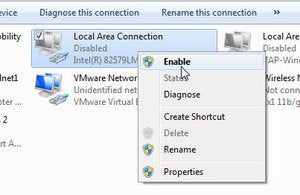
keresse meg a megfelelő hálózatot. Valószínűleg azt fogja mondani, hogy a helyi kapcsolat. Ha a név alatt a nincs csatlakoztatva felirat látható, kattintson rá a jobb gombbal, majd válassza az Engedélyezés lehetőséget. Néhány másodpercbe telhet, amíg a kapcsolat működni kezd, de ennél nem több.
ha ez nem javítja meg, csatlakoztassa a kábelt az útválasztó másik portjához. Ha ez megoldja a problémát, akkor hibás útválasztója van. Amíg nem kell az összes port, meg tudod csinálni. Ellenkező esetben ellenőrizze a kézikönyvet vagy a gyártót, hogy megtudja a javítást. Legrosszabb esetben kicserélheti.
ha ez nem működik, cserélje ki az ethernet kábeleket—még akkor is, ha ehhez új kábelt kell kölcsönöznie vagy vásárolnia. Ha ez megoldja a problémát, akkor nagyon egyszerű javítással jött ki.
ha egyik teszt sem oldja meg a problémát, akkor a probléma a számítógéppel van. De ez a hardver vagy az operációs rendszer?
ennek kiderítéséhez állítson be egy
lemezt vagy flash meghajtót, és indítsa el azt. Ha az ethernet nem működik itt, a probléma a hardverrel van. Hacsak nem igazán jó a számítógépek javításában, azt javaslom, hogy vigye el a számítógépet egy szakemberhez.
de ha az ethernet Linuxban működik, akkor a probléma A Windows. Próbálja meg újratelepíteni az ethernet illesztőprogramokat:
-
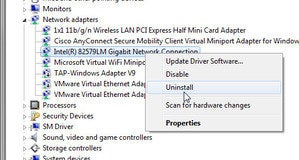
vissza a Windows rendszerbe, lépjen a Start menü keresőmezőjébe, írja be a
device managerparancsot, majd válassza az Eszközkezelő lehetőséget. - bontsa ki a hálózati adapterek részt.
- kattintson a jobb gombbal az ethernet adapterre (tipp: Ez az, amelynek nincs Wi-Fi vagy vezeték nélküli neve), majd válassza az Eltávolítás lehetőséget.
- erősítse meg az OK gombra kattintva.
- indítsa újra az illesztőprogram újratelepítését.
ennek meg kell javítania.
Leave a Reply